
Лекция 11: Рисуем тату и боди арт. Установка новых кистей в Photoshop
Бодиарт - это направление искусства, возникшее в 60-х годах. Представители бодиарта использовали свое тело как материал (объект) творчества, покрывая свои тела рисунками. Как тату, так и бодиарт - это один из способов привлечь внимание зрителя, а также это средство самовыражения, способ, позволяющий человеку продемонстрировать свое я.
Предположим, что вы скачали из Сети новый файл с кистью или этот файл (с расширением *.abr) уже находится у вас на ПК. Чтобы подключить новые кисти к программе и использовать их, откройте Photoshop, активируйте Кисть и на панели ее атрибутов выполните команду Управление наборами - рис. 11.1.

Рис. 11.1. На панели атрибутов инструмента Кисть показана команда Управление наборами
В окне Управление наборами нажимаем на кнопку Загрузить и указывает нужную кисть для ее загрузки в Photoshop - рис. 11.2.
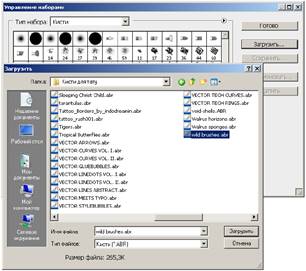
Рис. 11.2. Окно Загрузить
Теперь в окне Управление наборами вы увидите новые кисти (рис. 11.3).
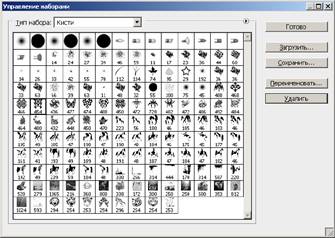
Рис. 11.3. В окне Управление наборами появились новые кисти
Теперь, когда программа Photoshop скопировала указанные вами кисти в свой набор можно ими пользоваться (рис. 11.4).

Рис. 11.4. Мазок кисти на плече у девушки (тату)
Примечание
Мазок кисти был деформирован по форме руки командой Редактирование-Трансформирование-Деформация, а затем размыт командой Фильтр-Размытие-Размытие по Гауссу. Непрозрачность слоя с мазком кисти была уменьшена.
В этом примере мы выполним рисунок на теле средствами Photoshop. Исходные изображения для примера приведены на рис. 11.5.

Рис. 11.5. Модель для бодиарт (справа) и изображение для нанесения на тело модели (слева)
Откройте оба изображения в Photoshop и с помощью инструмента Перемещение перетащите картинку рыбки в нужное положение. Мы разместим рисунок на левой плече мужчины. С помощью команд Правка-Трансформирование-Масштабирование на руке поверните и отмасштабируйте (рис. 11.6).

Рис. 11.6. Изображение на руке повернуто по горизонтали
В палитре Слои выберите режим взаимодействия слоев Умножение. При таком режиме наложения белый цвет на рисунке исчезнет, а черный останется на руке. Но, желательно рыбку иметь не черного, а синего цвета. Цвет рисунка вы можете изменить командой Изображение-Коррекция-Цветовой баланс - рис. 11.7.

Рис. 11.7. Окно инструмента Цветовой баланс
Вот что получилось (рис. 11.8).

Рис. 11.8. Один из вариантов нанесения цветной картинки на руку
Совет
Попробуйте придать рыбке искажение по форме руки командой Редактирование-Трансформирование-Деформация, а затем состарьте рисунок командой Фильтр-Размытие-Размытие по Гауссу.
На руке моряка (рис. 11.9) нужно реалистично нарисовать (изобразить) якорь (рис. 11.10).

Рис. 11.9. Рука

Рис. 11.10. Якоря
Скачано с www.znanio.ru
Материалы на данной страницы взяты из открытых источников либо размещены пользователем в соответствии с договором-офертой сайта. Вы можете сообщить о нарушении.